Cómo crear equipos o enlaces de NIC en CentOS 8/RHEL 8
La equipación de NIC es la agregación o unión de dos o más enlaces de red en un único enlace lógico para proporcionar redundancia y alta disponibilidad. La interfaz/enlace lógico se conoce como interfaz de equipo. En caso de que el enlace físico activo se caiga, uno de los enlaces reservados o de respaldo se activa automáticamente y garantiza una conexión ininterrumpida al servidor.
Terminologías de equipos
Antes de arremangarnos, es fundamental que se familiarice con la siguiente terminología:
- Teamd: este es el demonio de equipo nic que utiliza la biblioteca libteam para comunicarse con los dispositivos del equipo a través del kernel de Linux.
- Teamdctl: esta es una utilidad que permite a los usuarios controlar una instancia de teamd. Puede verificar y cambiar el estado del puerto, así como cambiar entre los estados activo y de respaldo.
- Runner: son unidades de código escritas en JSON y se utilizan para la implementación de varios conceptos de formación de equipos de NIC. Ejemplos de modos de ejecución incluyen Round robbin, equilibrio de carga, transmisión y copia de seguridad activa.
Para esta guía, configuraremos la equipación de NIC utilizando el modo copia de seguridad activa. Aquí es donde un enlace permanece activo mientras el resto está en espera y reservado como enlaces de respaldo en caso de que el enlace activo deje de funcionar.
En esta página
- Instale el teamd Daemon en CentOS
- Configurar equipos de NIC en CentOS
- Prueba de redundancia de equipos de red
- Eliminar una interfaz de equipos de red
Sin mucho más, comencemos.
Paso 1: instale el demonio teamd en CentOS
Teamd es el demonio responsable de crear un equipo de red que actuará como interfaz lógica durante el tiempo de ejecución. De forma predeterminada, viene instalado con CentOS/RHEL 8. Pero si, por cualquier motivo, no está instalado, ejecute el siguiente comando dnf para instalarlo.
sudo dnf install teamd

Una vez instalado, verifique que teamd esté instalado ejecutando el comando rpm:
rpm -qi teamd
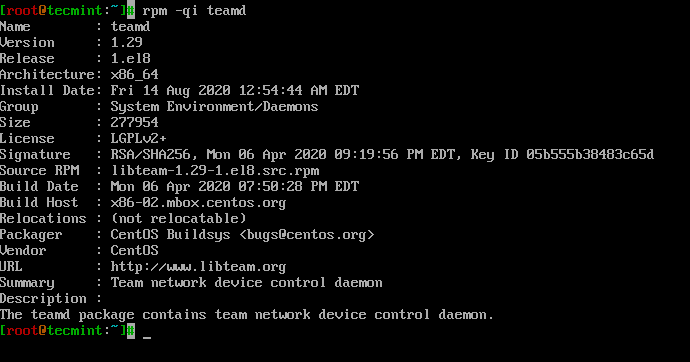
Paso 2: configurar el equipo de NIC en CentOS
Para configurar la formación de equipos de NIC, utilizaremos la práctica herramienta nmcli que se puede utilizar para la gestión del servicio NetworkManager. En mi sistema, tengo 2 tarjetas NIC que voy a unir o combinar para crear una interfaz de equipo lógica: enp0s3 y enp0s8. Esto puede ser diferente en tu caso.
Para confirmar las interfaces de red activas, ejecute:
nmcli device status

El resultado confirma la existencia de 2 conexiones de red activas. Para recopilar más información sobre las interfaces como UUID, ejecute el comando:
nmcli connection show

Para crear un enlace o interfaz de equipo de red, que será nuestro enlace lógico, eliminaremos las interfaces de red existentes. A partir de entonces, crearemos interfaces esclavas utilizando las interfaces eliminadas y luego las asociaremos con el enlace de formación de equipos.
Usando sus respectivos UUID, ejecute los siguientes comandos para eliminar los enlaces:
nmcli connection delete e3cec54d-e791-4436-8c5f-4a48c134ad29
nmcli connection delete dee76b4c-9alb-4f24-a9f0-2c9574747807

Esta vez, cuando revises las interfaces, notarás que están desconectadas y no proporcionan conexión al servidor. Básicamente, su servidor estará aislado del resto de la red.
nmcli device status
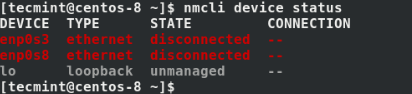
A continuación, vamos a crear una interfaz de equipo llamada team0 en modo de ejecución de respaldo activo. Como se indicó anteriormente, el modo de ejecución de respaldo activo utiliza una interfaz activa y reserva las otras para redundancia en caso de que el enlace activo se caiga.
nmcli connection add type team con-name team0 ifname team0 config '{"runner": {"name": "activebackup"}}'

Para ver los atributos asignados a la interfaz team0 ejecute el comando:
nmcli connection show team0

¡Perfecto! En este punto, solo tenemos una interfaz activa, que es la interfaz team0 como se muestra.
nmcli connection show

A continuación, configure la dirección IP para la interfaz team0 como se muestra usando el comando nmcli. Asegúrese de asignar las IP de acuerdo con la subred y el esquema de direcciones IP de su red.
nmcli con mod team0 ipv4.addresses 192.168.2.100/24
nmcli con mod team0 ipv4.gateway 192.168.2.1
nmcli con mod team0 ipv4.dns 8.8.8.8
nmcli con mod team0 ipv4.method manual
nmcli con mod team0 connection.autoconnect yes
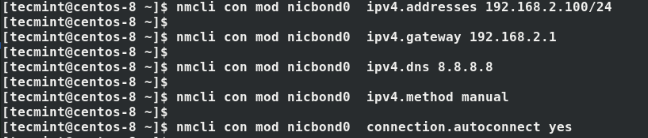
Luego, cree enlaces esclavos y asocie los esclavos al enlace del equipo:
nmcli con add type team-slave con-name team0-slave0 ifname enp0s3 master team0
nmcli con add type team-slave con-name team0-slave1 ifname enp0s8 master team0

Verifique el estado de los enlaces nuevamente y notará que los enlaces esclavos ahora están activos.
nmcli connection show

A continuación, desactiva y activa el enlace del equipo. Esto activa la conexión entre los enlaces esclavos y el enlace del equipo.
nmcli connection down team0 && nmcli connection up team0

A continuación, verifique el estado de la conexión del enlace del equipo como se muestra.
ip addr show dev team0

Podemos ver que el enlace está activo con la dirección IP correcta que configuramos anteriormente.
Para recuperar detalles adicionales sobre el enlace del equipo, ejecute el comando:
sudo teamdctl team0 state

En el resultado, podemos ver que ambos enlaces (enp0s3 y enp0s8) están activos y que el enlace activo es enp0s8.
Paso 3: Probar la redundancia de equipos de red
Para probar nuestro modo de creación de equipos de respaldo activo, desconectaremos el enlace activo actualmente (enp0s3) y verificaremos si el otro enlace se activa.
nmcli device disconnect enp0s3
sudo teamdctl team0 state
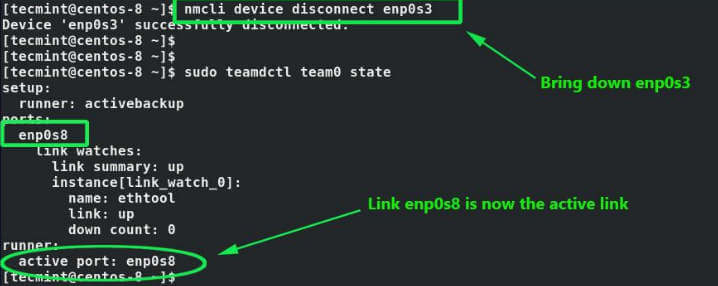
Cuando verifique el estado de la interfaz de teaming, encontrará que el enlace enp0s8 se ha activado y ofrece conexiones al servidor. ¡Esto confirma que nuestra configuración está funcionando!
Paso 4: Eliminar una interfaz de equipos de red
Si desea eliminar la interfaz/enlace de teaming y volver a la configuración de red predeterminada, primero baje el enlace de teaming:
nmcli connection down team0
A continuación, elimine los esclavos.
nmcli connection delete team0-slave0 team0-slave1
Finalmente, elimine la interfaz de formación de equipos.
nmcli connection delete team0
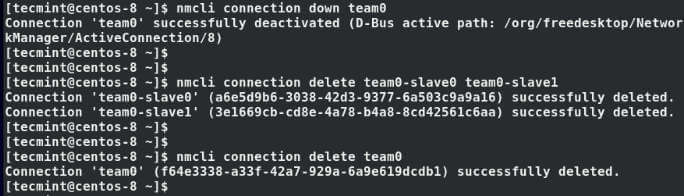
En este punto, todas las interfaces están inactivas y no se puede acceder a su servidor. Para activar sus interfaces de red y recuperar la conectividad, ejecute los comandos:
sudo ifconfig enp0s3 up
sudo ifconfig enp0s8 up
sudo systemctl restart NetworkManager
Conclusión
NIC teaming ofrece una excelente solución para la redundancia de red. Con 2 o más interfaces de red, puede configurar una interfaz de equipo en cualquier modo de ejecución para garantizar una alta disponibilidad en caso de que un enlace se caiga accidentalmente. Esperamos que esta guía le haya resultado útil. Llámanos y cuéntanos cómo fue tu experiencia.